May 31
1 min. to read
Photoshop中轻松拉伸图像:终极指南
准备阶段:简单教程
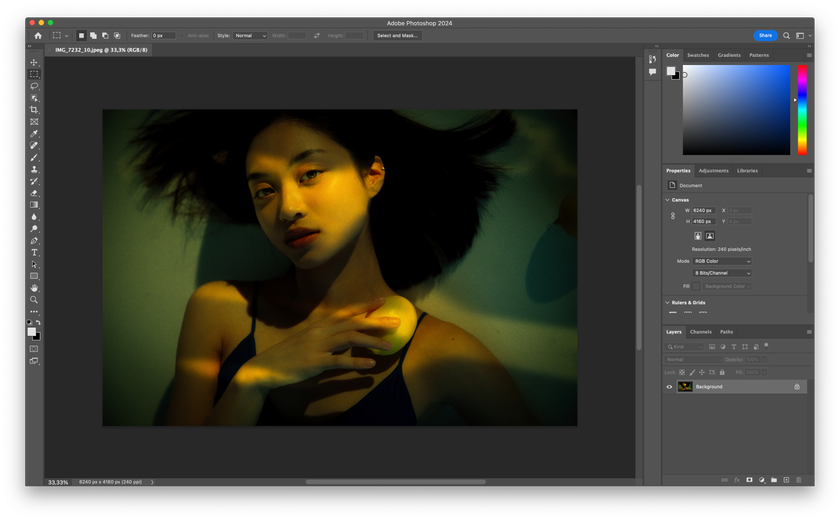
- 选择你想要拉伸的图片,在 Adobe Photoshop 中通过导航“文件”>“打开”将其打开。
- 在“图层”面板中右键点击图像图层,选择“复制图层”。Photoshop 的图层功能可以让你在需要时返回原始照片。
- 在尝试拉伸之前,需要评估图片的质量。低分辨率的照片在大幅拉伸时效果不佳。建议使用高分辨率图像,以获得更好的处理效果。
- 进行必要的调整。包括修正曝光、色彩平衡或其他图像增强操作。
- 使用“另存为”功能创建一个新文件,保存修改后的图像副本,以保留原图。
方法一:使用 Photoshop 自由变换工具拉伸图像
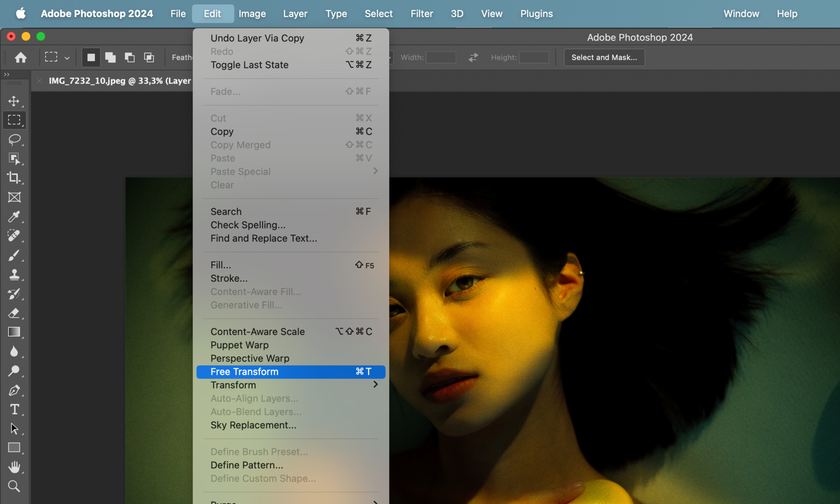 在 Photoshop 中调整图像大小非常简单:
在 Photoshop 中调整图像大小非常简单:
- 打开你的文件。
- 在顶部菜单栏中选择“编辑”,点击“自由变换”,或使用快捷键 Ctrl + T(Mac 为 Command + T)。
- 使用变换框调整宽度和高度。按住 Shift 拖动角部控制点可保持原始比例。
- 微调尺寸,直到达到你所需的效果。
- 按 Enter/Return 键或点击对勾图标确认修改。
- 根据需要保存编辑后的图像。
先进而易用的照片编辑器
立即获取 Luminar Neo方法二:使用“图像大小”命令拉伸 Photoshop 图像
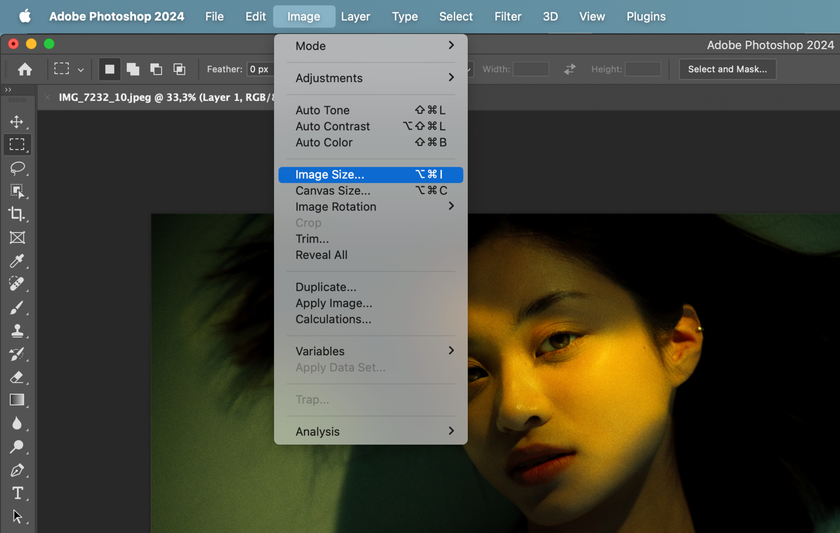
以下是使用“图像大小”命令在 Photoshop 中拉伸图像的步骤:
- 打开你的文件,进入顶部菜单栏,选择“图像”,从下拉菜单中点击“图像大小”。
- 在弹出的“图像大小”对话框中,你将看到当前图像的宽度和高度数值。如果你希望分别调整它们,请取消勾选“约束比例”选项。
- 输入新的宽度和高度数值。勾选“重定图像像素”选项,让 Photoshop 根据新尺寸自动调整像素。
- 设置好新尺寸后,点击“确定”应用更改。检查编辑后的图像,并根据需要进行保存。
方法三:使用画布大小功能在 Photoshop 中拉伸图像
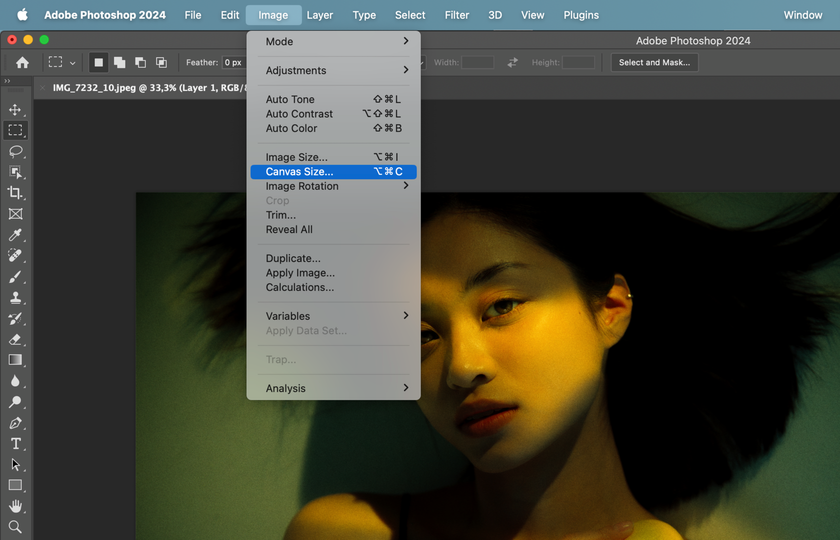 如果你希望通过常用工具扩展图片范围,了解如何超出原始画布尺寸至关重要。操作如下:
如果你希望通过常用工具扩展图片范围,了解如何超出原始画布尺寸至关重要。操作如下:
- 首先打开你的文件,导航到顶部菜单栏,选择“图像”,再点击“画布大小”。
- 在弹出的窗口中,你将看到宽度和高度的调整选项。确保勾选“相对”选项,以便独立修改画布边缘尺寸。
- 输入你想要增加的宽度和高度数值,画布将相应扩大。
- 在宽度和高度选项旁,你可以通过锚点设置菜单选择画布扩展的方向。
- 应用修改后,按照第一部分的说明保存图像。
先进而易用的照片编辑器
立即获取 Luminar NeoPhotoshop 高级图像拉伸技巧
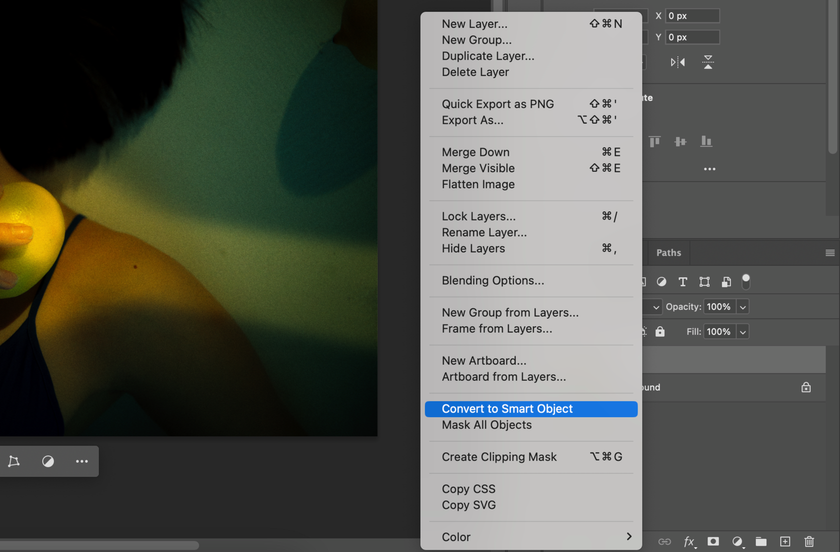
在 Photoshop 中使用“置换图”功能可以对图像进行更精细的调整,在进行大幅度拉伸时最大限度地减少失真,并保持图像质量。该技术通过置换图修改图像外观,实现精确可控的拉伸,同时维持图像的真实感。以下是使用 Photoshop 置换图的高效技巧:
如何在不失真或降低质量的情况下拉伸图像
- 将图像图层转换为智能对象,以实现无损编辑。
- 使用“内容感知缩放”功能,以保留图像中的关键细节。
- 编辑过程中应考虑图像用于网页还是印刷。
- 建议图像分辨率不低于每英寸 300 像素(300 PPI)。
拉伸图像或图层时应避免的常见错误
- 拉伸过度。
- 图像拉伸远超其原始分辨率。
- 一次性调整太多。
- 未提前备份原始文件。
为何选择 Luminar Neo 来满足图像拉伸需求
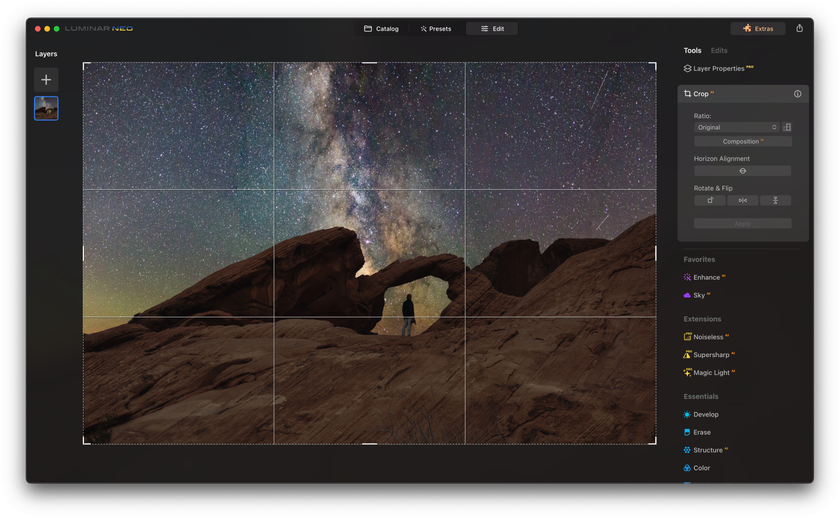 Luminar Neo 是 Photoshop 的一款强大插件,它借助人工智能增强了图像处理功能。该软件界面直观、操作高效,使用户能够轻松拉伸图像,同时保持图像质量,并在有条理的工作空间中完成各类编辑任务。
Luminar Neo 是 Photoshop 的一款强大插件,它借助人工智能增强了图像处理功能。该软件界面直观、操作高效,使用户能够轻松拉伸图像,同时保持图像质量,并在有条理的工作空间中完成各类编辑任务。
Luminar Neo 提供丰富的图像处理工具,包括去除照片中人物、重打光、肖像修饰、更换背景、裁剪图像及提升分辨率等功能。
先进而易用的照片编辑器
立即获取 Luminar Neo结语
掌握图像拉伸技巧是摄影师和设计师必备的 Photoshop 技能之一。虽然这个过程包含多个步骤,但只要掌握正确的方法,操作其实非常简单。
请务必在拉伸前复制图层、评估图像质量并进行必要调整。然后选择适合的方法,例如自由变换、图像大小或画布大小来进行拉伸处理。
避免常见错误,如拉伸过度或忘记备份原图。此外,深入探索如置换图这样的高级技术,并充分利用 Luminar Neo 等插件工具,你就能轻松高效地完成图像拉伸任务!
FAQ
在 Photoshop 中最简单的拉伸方法是什么?哪个是最好的拉伸工具?
如果你想拉伸某张图片,Photoshop 提供了多种方法来放大图像。本文中介绍了三种常用技巧,分别是:自由变换工具、图像大小命令和画布大小调整。
如何在不改变尺寸比例的情况下拉伸图像?
按住 Shift 键可以在调整图像大小的同时,保持其原始长宽比,避免比例失衡。
如何只拉伸图像的一部分或特定对象?
使用选区工具(如套索工具或矩形选框工具)来选中你想要拉伸的区域,然后单独对该部分进行变换或拉伸。
拉伸(Stretching)与缩放(Scaling)有什么区别?
拉伸是指以不等比的方式调整图像或对象的尺寸;而缩放则是在保持图像原始比例的基础上进行整体大小调整。

![如何在Photoshop中拉伸图像:[详细步骤指南] | Skylum How-to](http://media.macphun.com/uploads/authors/119/Screenshot2023-11-011046471.png?w=10&h=10&resize=cover) >
>
![如何在Photoshop中拉伸图像:[详细步骤指南] | Skylum How-to(2)](https://media.macphun.com/img/uploads/uploads/skylum/blog/macbook-for-promo.png?w=50&q=50)
![如何在Photoshop中拉伸图像:[详细步骤指南] | Skylum How-to(3)](https://media.macphun.com/img/uploads/uploads/skylum/neo/logo/neo-logo.png?w=240)